Вопрос - Ответ
Фотокниги: что это такое?
Фотокниги, это новый формат для хранения и демонстрации ваших воспоминаний, вашей истории. Теперь все ваши фотографии могут быть вставлены в красивое окружение и отпечатаны на одном большом формате, а потом собраны подобно книге или фотоальбому в одну фотокнигу.

Разворот свадебной фотокниги
Возможно вы уже видели или даже обладаете фотокнигами. В чем же разительное отличие наших фотокниг от всего что вы могли видеть до этого?
Самое главное: наши фотокниги отпечатаны на фотобумаге. Это значит, что вся полнота передачи цветов, а также яркость и блеск доступные только при печати фотохимическим способом нашли тут место. Разница такая же как между фотографией которую вы отпечатали у себя дома на принтере и лаборатории фуджи. Кроме этого, и это немаловажно, гарантийный срок хранения фотографий 100 лет, без пожелтения и тления, при печати на принтере дать такую гарантию невозможно.

Фотопечать и полиграфия
Во-вторых у наших фотокниг по центру разворота нет шва: то есть один отпечаток — один разворот. Только пробигованный изгиб, что не мешает размещать 1 фотографию на целый разворот без шва по центру.
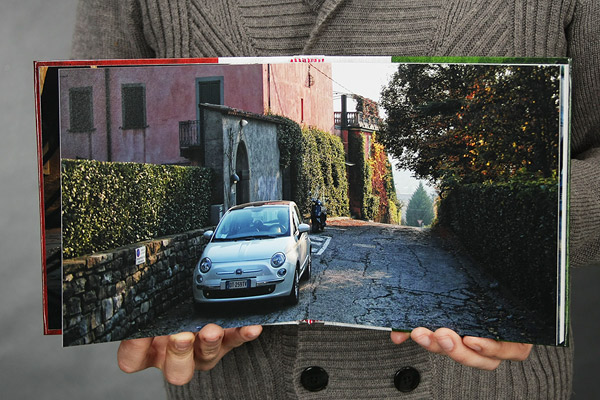
По центру нет шва
В-третьих у наших фотокниг жесткие страницы с прослойкой из картона. Листая такую книгу, вы переворачиваете прямые картонные страницы, а не перекладываете их, как если бы это был журнал. Такую книгу приятно держать в руках и листать, чувствуется материальное превосходство, дороговизна объекта и вместе с этим ценность содержания.

Жесткие листы с прослойкой из картона
В-четвертых мы предоставляем широкий ассортимент различных обложек: фотообложки по принципу вровень с листами (журнальная), выступающая за границы листов обложка (книжная), а также ассортимент обложек из кожзама. В скором времени будет добавлены обложки из кожи, а также фотовставками и вставками из гравированного метала.

Журнальная, книжная и кожзам
В-пятых для вас мы, руками профессиональных дизайнеров, разработали и будем разрабатывать прекрасные дизайн-шаблоны. Все что вам остается, это только вставить ваши фото в понравившуюся тему.

Разные темы дизайна: дети, коллаж, свадьба и другие
И еще: мы разработали удобный и простой редактор вашей книги, с помощью него вы можете стать соавтором дизайн-шаблона или придумать и создать свой собственный, а также легко и просто вставить фотографии, скадрировав их в нужный размер.
Создание фотокниги в он-лайн редакторе
У нас появилась новая возможность создавать фотокнигу прямо на нашем сайте из ваших фотографий в он-лайн редакторе. У вас должен быть установлен и включен флэшплеер (в большенстве систем это работает без внешнего участия), если нет, вы увидите окно с просьбой загрузить и установить этот модуль.
В открывшемся окне редактора вы видите список всех созданых когда-либо проект. Нажимаем "создать книгу".
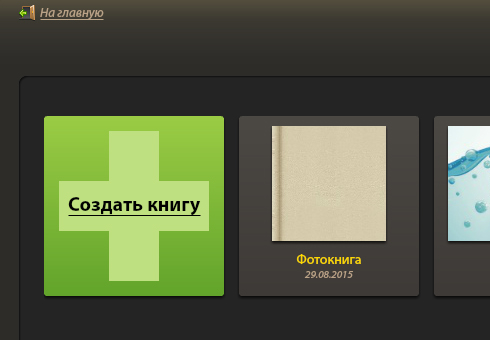
Выбриаем параметры будущей фотокниги. На данный момент доступно ограниченое кол-во форматов и типов обложек, мы постоянно расшрияем этот список. Более подрбные параметры фотокниги вы можете посмотреть, нажав на нее.
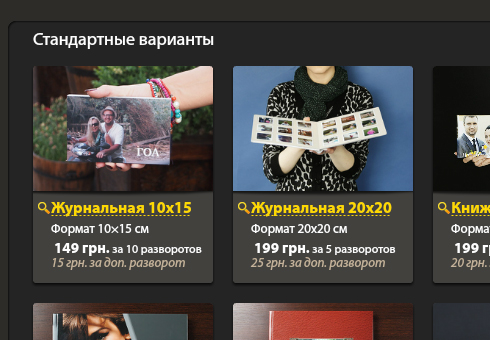
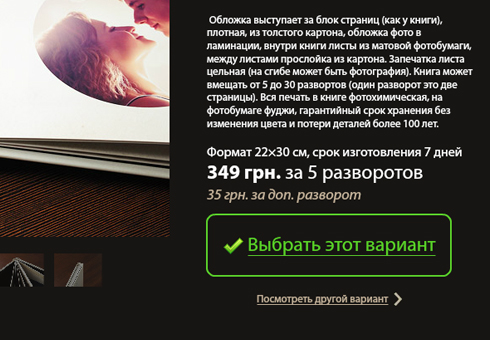
Далее выбираем фотографии, которые вы планируете использовать в фотокниге. Вы можете загрузить больше фото, а использовать только часть из них. Если вы планируете заказывать эту фотокнигу, рекомендуем загружать фотографии в большом разрешении (размера в пикселах), для демонстрации фотокниги онлайн подойдут фотографии любого размера.
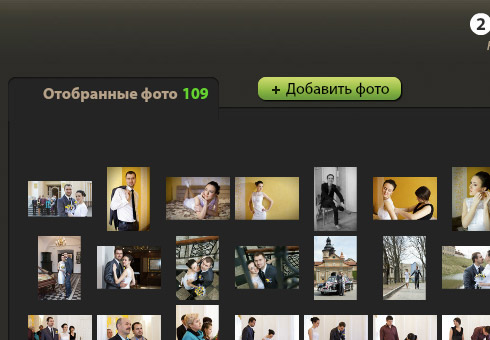
Далее мы предлагаем вам выбрать один из подготовленных нами дизайнов. Это наиболее быстрый и простой способ создать фотокнигу. Можно также выбрать пустой шаблон и использовать его как основу, создавая ваш неповторимый дизайн фотокниги.
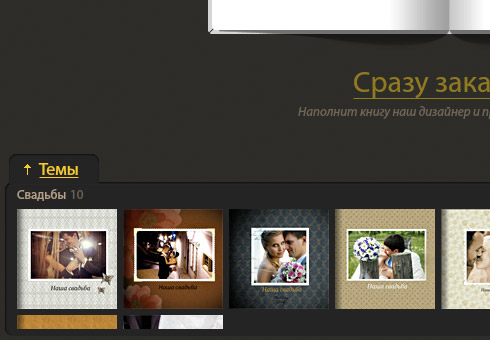
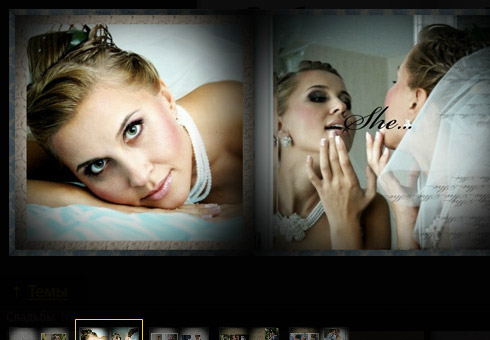
Переходим в редактор и заполняем книгу фотографиями. Для этого перетаскиваем их в рамки для фото в выбранной вами теме, можете выбирать дизайн для каждого разворота, перетаскивая макет из вкладки “шаблоны разворотов” на книгу, добавлять развороты, а также редактировать фото, кадрируя его под нужный размер.
Так же вы получаете доступ к галлереи фонов, картинок, шаблонов, можете добавлять и удалять объекты, перемещать их, и создавать фотокнигу со своим собственным дизайном!
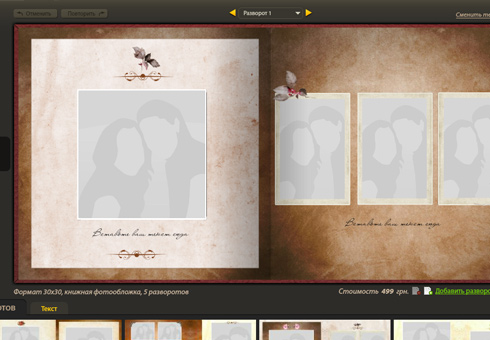
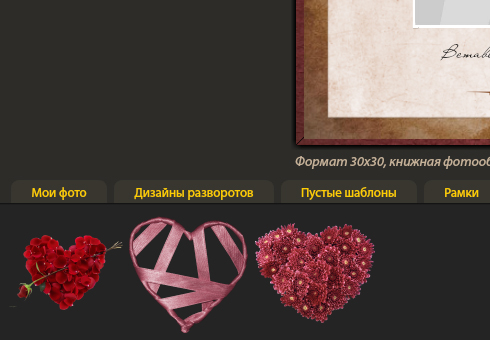
Далее переходим к просмотру фотокниги. Самая главная особенность просмотра в том, что вы можете отправить ссылку на просмотр вашим друзьям! Так же эту ссылку вы можете разместить в своем портфолио на своем сайте, в блоге, социальных сетях и других местах в интернете.

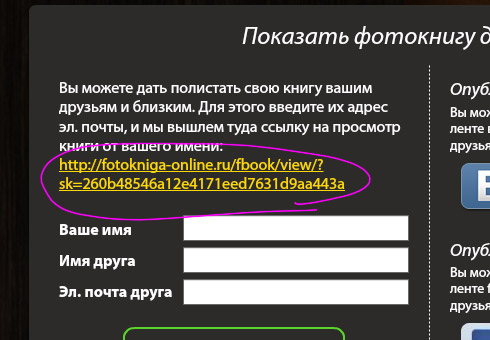
После того как дизайн книги согласован, вы делаете заказ, нажимая в модуле "Заказать фотокнигу". Далее все как с обычным заказом: оформление, оплата, доставка.
Какие требования к макетам подготовленными самостоятельно?
Помните, при создании собственных макетов для фотокниги, необходимо соблюдать параметры файла, его размеры в пикселях. Ниже приведены таблицы параметров для создания обложки и разворота фотокниги.
Готовые макеты необходимо сохранить в формате JPEG.
Для разворотов страниц:
|
формат книги |
Размер бумаги, пикселы |
Зона риска, пикселы |
Зона обреза, пикселы |
|
15x10 |
3602x1205 |
60 |
30 |
|
15x15 |
3602x1795 |
60 |
30 |
|
20x15 |
4772x1795 |
60 |
30 |
|
20x20 |
4772x2398 |
60 |
30 |
|
30x20 |
7157x2398 |
60 |
30 |
|
22x30 |
5398x3602 |
60 |
30 |
|
26x26 |
6000x3000 |
60 |
30 |
|
30x30 |
7146x3602 |
60 |
30 |
Зона обрезки —то, что 100% попадет под обрезку. Зона риска — область, которая может попасть под обрез. В этой области должен быть рисунок или фон, но без важных элементов, надписей или рамок.

Для фото обложки:
|
формат книги |
Размер бумаги, пикселы |
Зона загиба (слева/справа), пикселы |
Зона загиба (сверху/снизу), пикселы |
Корешок 10 разворотов, пикселы |
Зона загиба (слева/справа), от корешка, пикселы |
|
15x10 |
4252x1795 |
237 |
290 |
118 |
142 |
|
15x15 |
4252x2395 |
237 |
290 |
118 |
142 |
|
20x15 |
5433x2398 |
237 |
290 |
118 |
142 |
|
20x20 |
5433x2870 |
237 |
225 |
118 |
142 |
|
30x20 |
7819x2870 |
237 |
225 |
118 |
142 |
|
22x30 |
6047x4110 |
237 |
236 |
118 |
142 |
|
26x26 |
6661x3472 |
237 |
225 |
118 |
142 |
|
30x30 |
7795x4110 |
237 |
237 |
118 |
142 |
Зона загиба — та область, которая будет заворачиваться. В этой области должен быть рисунок или фон, но без важных элементов, надписей или рамок.
Корешок — толщина фотокниги. Применяя дизайнерские решения, можно размещать надпись и картинки, которые не стоит размещать слишком близко к полям (границам корешка).
Зона загиба от корешка. В этой области должен быть рисунок или фон, но без важных элементов, надписей или рамок.
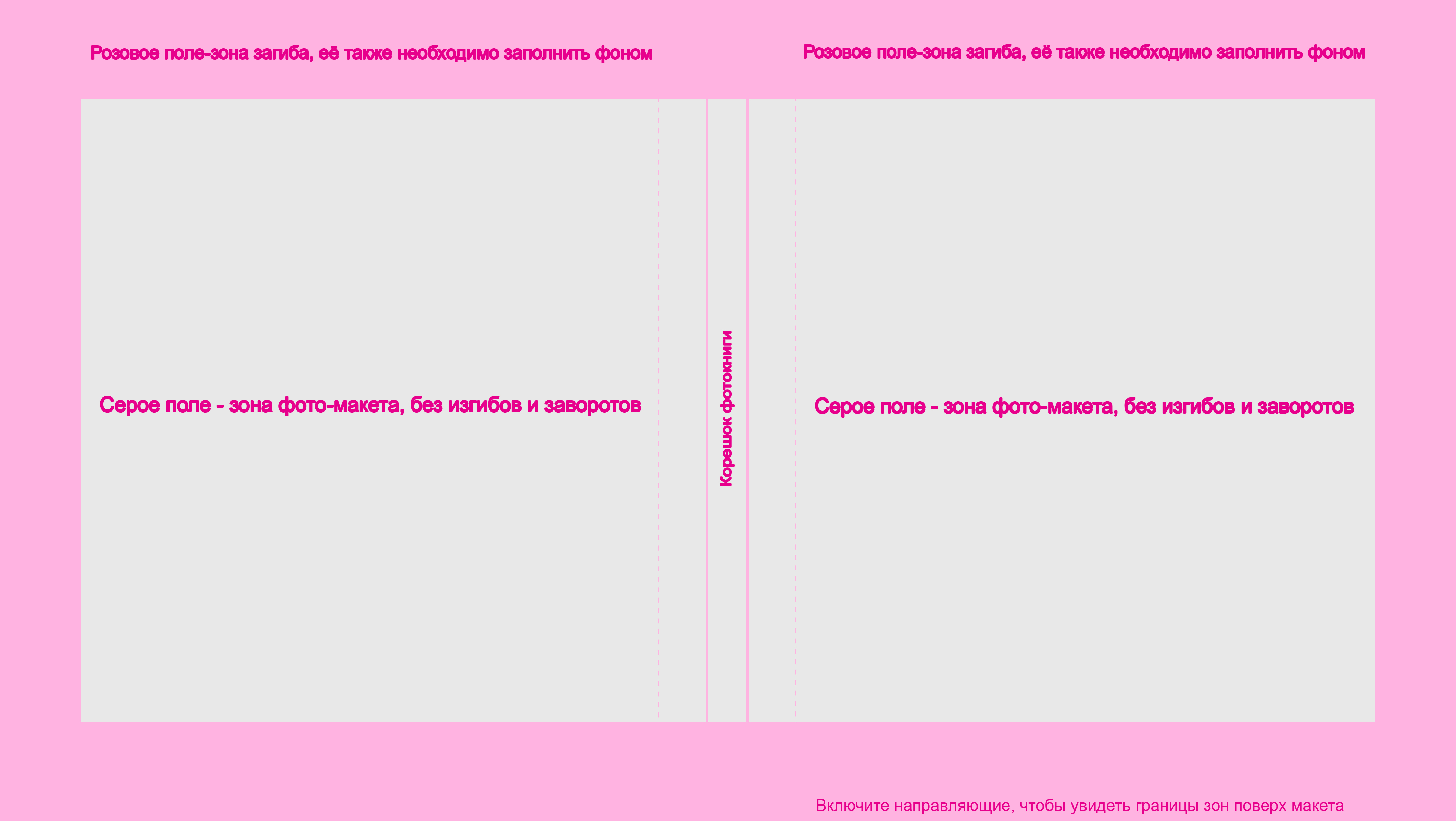
Что такое dropbox? Какие способы загрузки фотографий у вас еще есть?
Dropbox - это сервис, который предлагает бесплатно 2 ГБ для хранения данных, объем можно увеличить до 1 ТБ. После установки dropbox, на вашем компьютере появится папка, копируя файлы в которую, вы тут же получаете их доступными для загрузки в печать, кроме того, установив приложение на ваш телефон, ваши фотоснимки будут автоматически загружаться в папку dropbox.
Таким образом, нет необходимости перебрасывать фотографии на компьютер или флешку, имея доступ в интернет, где бы вы не находились, вы сможете отправить фотографии в печать буквально сразу. И, если вы случайно удалили фотографии, их можно будет восстановить.
Установить dropbox!
Выбирайте наиболее удобный способ загрузки фотографий и создавайте гениальные индивидуальные проекты: фотокниги, календари, картины на холсте, магниты на холодильник и т.д.
На какой бумаге вы печатаете?
Для печати фотографий используем тисненую, или как ее называют матовую, и глянцевую фотобумагу Fujifilm crystal arhive. Эта бумага имеет архивные сроки хранения более 100 лет.
Тисненая фотобумага с матовым типом покрытия имеет преимущества: не остается следов прикосновения руки, при этом сохраняет хорошую цветопередачу.
Глянцевая же бумага с более насыщенной цветовой гаммой, чем тисненая. Недостаток: при прикосновении пальцем остается след.
Как заказать фотопечать?
Во время оформления фотопечати вы выставляете все необходимые параметры: размер, тип бумаги, способ печати (с полями, с обрезкой, с коррекцией, наличие рамки), а так же кол-во отпечатков. После чего, выбираете способы доставки и оплаты. Скидочный купон вводится на этапе завершения заказа (перед тем как нажать "завершить заказ"). После этого внести изменения будет уже невозможно.
Подробнее о том, как сделать заказ смотрите в видео.
Для того чтобы печатать быстро и исключить возможность белых краешков, снимок фотолабой чуть-чуть увеличивается, поэтому технический допуск у машины ±3 мм. Непопадание,смещение или обрезка в пределах этого припуска считается нормой, и претензии по этому поводу не принимаются.
Так же, тип и размер обрезки зависит от выбранного типа обрезки с полями или без полей и размера загруженного файла в пикселах. Если вы хотите получить отпечаток с максимально соответствующий цифровому файлу, вам следует загружать файл в размерах в пикселах точно указанных на сайте.
Что делает оператор когда корректирует мой снимок?
Коррекция делается только для фотопечати, и не делается для фотокниг, тк в фотокнигах фотографии и окружение нераздельно. Только фотопечать!
Прежде чем ваш файл поступает на печать он проходит коррекцию оператора. Да-да, наш оператор смотрит на каждый ваш снимок и исходя из своих возможностей и профессионального опыта решает как сделать его лучше. Конечно, он не занимается ретушью в Photoshop, но в его арсенале есть мощный инструмент от FujiFilm™ под названием Image Intelligence™, так что ваш определенно ваш снимок на печати становится лучше, пройдя через руки нашего оператора, особенно, если со снимком были какие-то типичные проблемы, типа красных глаз или темного фона.
Что именно может сделать и делает наш оператор:
— Смещает рамку кадрирования по типу "без полей", так чтобы композиция отпечатка была оптимальной
 |
 |
| Автоматическое кадрирование | Коррекция кадрирования |
— Корректирует яркость
 |
 |
| Недосвеченный снимок | Яркость добавлена |
— Подправляет контрастность
 |
 |
| Пропала четкость деталей | Увеличена контрастность |
— «Вытягивает» задний фон
 |
 |
| Вспышкой осветили только передний план | Проявили задний план и сделали светлее передний |
— Удаляет эффект «красных глаз». Можете не бояться снимать со вспышкой
 |
 |
| Прямая вспышка сделала глаза красными | Машина определила этот участок и устранила эффект |
— Регулирует снимок по цветам (особенно актуально, если снимок был сделан с неправильной коррекцией белого)
 |
 |
| Цвета неестественны | Приведены к естественному свету |
— Убирает зернистость и шумы на снимке, которые, как правило, появляются при съемке в места с недостаточным освещением или с высокой чувствительностью матрицы.
 |
 |
| Чувствительность по ISO 400 дала шум | Шум устранен |
Конечно, мы настоятельно рекомендуем включать коррекцию для всех ваших фотографий. В любом случае отпечатки будут лучше, доверьтесь нашим операторам. Но если вы профессионал, который все сделал сам и не хочет, что бы кто-то что-то трогал, вы можете отключить данную функцию.
